win10系统打字出现黑底绿色箭头框的修复步骤
发布日期:2019-08-11 作者:win10专业版官网 来源:http://www.ylmf5.com
今天和大家分享一下win10系统打字出现黑底绿色箭头框问题的解决方法,在使用win10系统的过程中经常不知道如何去解决win10系统打字出现黑底绿色箭头框的问题,有什么好的办法去解决win10系统打字出现黑底绿色箭头框呢?小编教你只需要1、打开控制面板,查看方式“类别”视图下选择“更改键盘或其他输入法”; 2、“图标”查看方式下选择“区域和语言”;就可以了;下面就是我给大家分享关于win10系统打字出现黑底绿色箭头框的详细步骤::

原因分析:
此图标是微软拼音输入法文字捕获窗口,在光标失去焦点或没有输入框时按下键盘按键,会出现此图标捕获输入内容,选择候选词内容显示到黑色区域的光标处。游戏时输入完成,按下回车键(“Enter”键)文本内容即显示到输入地方。 windows资源管理器有个功能,在文件夹或桌面按下键盘按键,默认会选中首字母为按下按键的文件夹或文件,而中文输入法模式时会先出现此文本框捕获输入,等按下回车键时根据输入文本搜索当前文件夹下文件或文件夹首字符并选中,此图标即文本补齐窗口。
解决方法:
1、打开控制面板,查看方式“类别”视图下选择“更改键盘或其他输入法”;
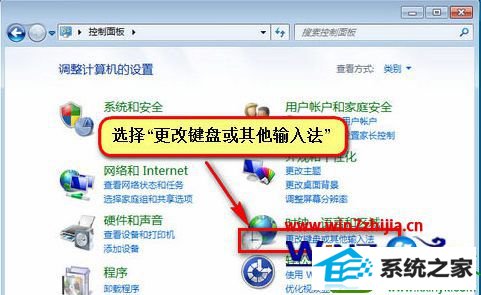
2、“图标”查看方式下选择“区域和语言”;
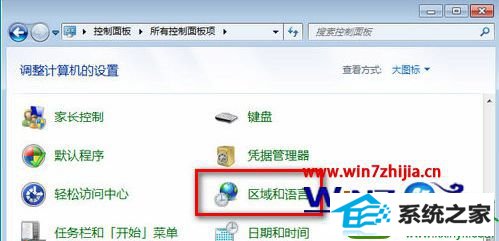
3、点击“键盘和语言”选项卡下的“更改键盘”;
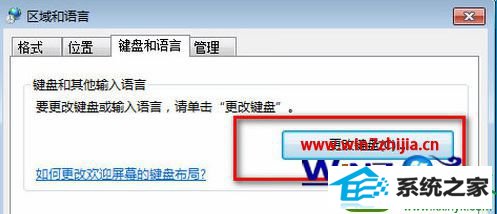
4、“默认输入语言”选择其他的输入法或“美式键盘”(此为英文状态),点击确定即可。
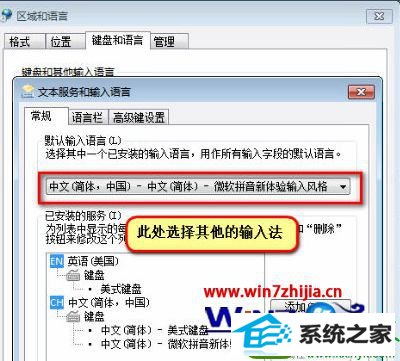
上面给大家介绍的就是关于win10系统打字出现黑底绿色箭头框怎么办的全部内容,有碰到这样情况的用户们可以参照上面的方法步骤来解决吧。
系统下载推荐
- 1番茄花园Windows xp 多驱动中秋国庆版 2020.10
- 2深度技术Windows10 64位 多驱动装机版 2020.12
- 3雨林木风 Ghost Win10 64位 专业版 v2019.05
- 4雨林木风win10最新64位无卡顿光速版v2021.10
- 5电脑公司最新64位win11完整光速版v2021.12
- 6系统之家Win10 增强装机版 2021.01(32位)
- 7雨林木风Win7 64位 快速装机版 2020.07
- 8番茄花园Win7 32位 通用装机版 2021.02
- 9萝卜家园Win7 64位 经典装机版 2021.03
- 10雨林木风Windows10 64位 电脑城装机版 2020.06
- 11番茄花园Win10 老机装机版 2021.07(32位)
- 12深度技术WinXP 尝鲜2021元旦装机版
教程文章推荐
- 1win7玩游戏msxml4.0安装出错的处理步骤
- 2管理员权限如何配置? win7旗舰版取得管理员权限办法
- 3屏蔽win10系统下的win7更新显示技巧
- 4ghost win7系统被禁用的麦克风怎么再次启用
- 5ghost win10系统怎么删除近期访问位置图标
- 6笔者传授win10系统提示无法访问windows安装服务的办法
- 7笔者研习win10系统千牛小号已经安装了数字证书却登录不上的技巧
- 8更新win7需要注意什么?更新win7注意事项
- 9微软推送创意者升级隐私配置|win7系统下载
- 10小编为您win8系统无法访问其他电脑的技巧
- 11雨林风木为你win10系统电脑提示声音大小设置的问题
- 12cdr如何打开ai文件如何打开|ai如何打开cdr文件
